نحوه برش دادن یک GIF: مروری بر ابزارها و راهنمای گام به گام
GIF ها یک شکل محبوب و دوست داشتنی برای بیان آنلاین هستند. آنها خلاق، خنده دار و سرگرم کننده هستند، اما در حالی که برخی از GIF ها افکار ما را به تصویر می کشند، گاهی اوقات GIF بیش از حد طولانی است یا فقط یک بخش کوچک عبارات دقیق ما را ثبت می کند. راه حل؟ آن را ویرایش و برش دهید. بیایید سریع کشف کنیم و راه های آسان برای برش یک فایل GIF با ابزارهای مختلف با استفاده از راهنمای کامل ما با مقایسه دقیق ابزار و مرور کلی برنامه به شما کمک می کند تا بهترین کار را برای شما پیدا کنید.
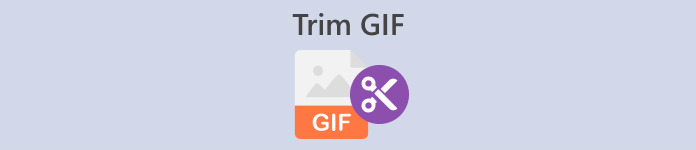
بخش 1. بهترین روش ها برای برش GIF روی دسکتاپ
1. Video Converter Ultimate
اگر می خواهید عکس ها و ویدیوهای خود را ارتقا دهید، Video Converter Ultimate نرم افزار کاملی است بسیاری از تم ها و قالب های زیبا، به علاوه ابزارهای مفید برای ویرایش و شخصی سازی فایل های ویدیویی آنها را ارائه می دهد. اما آیا می توانید یک GIF را با استفاده از Video Converter Ultimate برش دهید؟ البته، برای استفاده از Video Converter Ultimate برای برش GIF، این مراحل آسان را دنبال کنید.
مرحله 1. برنامه را دریافت و نصب کنید
ابتدا از مرورگر دلخواه خود برای جستجوی Video Converter Ultimate استفاده کنید و روی لینک اول کلیک کنید. سپس دکمه را فشار دهید دانلود رایگان برای شروع دانلود نصب کننده را فشار دهید. پس از دانلود برنامه نصب، آن را اجرا کرده و برنامه را نصب کنید.
دانلود رایگانبرای ویندوز 7 یا بالاتردانلود امن
دانلود رایگانبرای MacOS 10.7 یا بالاتردانلود امن
مرحله 2. ابزار Video Trimmer را باز کرده و جستجو کنید
بعد، برنامه را اجرا کنید. سپس، مکان یابی کنید و کلیک کنید جعبه ابزار در پانل منو ابزارهای ارزشمند Video Converter Ultimate را مشاهده کنید. می توانید جستجو کنید و کلیک کنید ویدئو تریمر در کادر جستجوی بالا یا به صورت دستی آن را در لیست جستجو کنید.
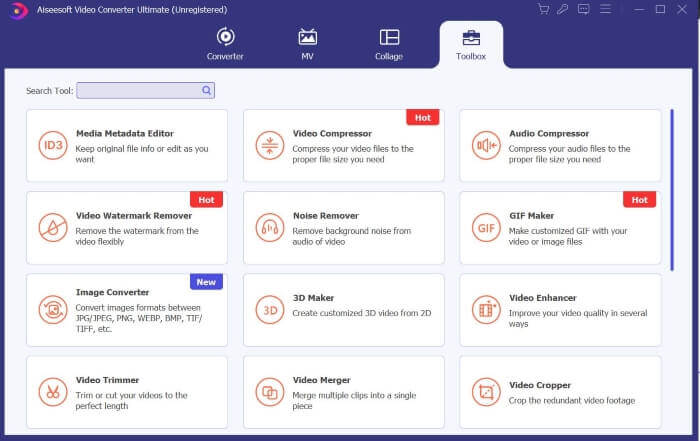
مرحله 3. فایل های خود را آپلود کنید
کلیک کنید بر روی به علاوه نماد برای بارگیری فایلی که می خواهید برش دهید. هنگامی که فایل شما بارگیری شد، می توانید فایل GIF خود را با کشیدن یا کشیدن نوار برش به قسمتی از GIF که می خواهید برش دهید، برش دهید یا برش دهید.
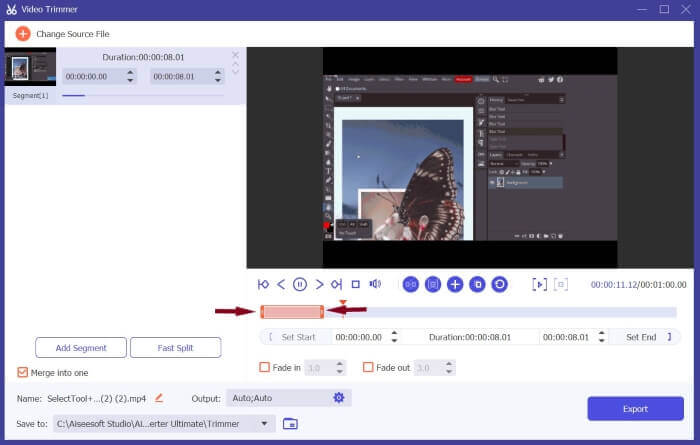
مرحله 4. فرمت را روی GIF و دانلود قرار دهید
خروجی را پیدا کنید، روی تنظیمات آن کلیک کنید و قالب را روی GIF تنظیم کنید. پس از تغییرات خود، کلیک کنید خوب برای ذخیره تغییرات خود و فشار دهید صادرات برای ذخیره فایل کوتاه شده خود، و تمام.
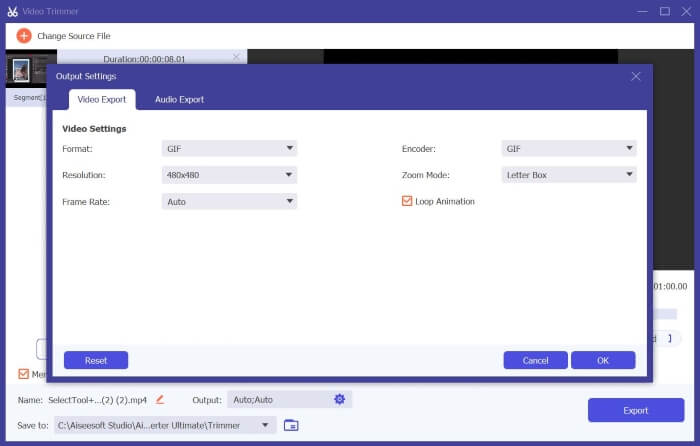
2. مبدل ویدیویی Movavi
Movavi Video Converter یک ابزار ویرایش و مبدل قوی و قابل اعتماد است که به شما امکان می دهد فایل های ویدیویی یا عکس خود را به هر فرمتی تغییر داده و تبدیل کنید. ابزارهای کاربردی مانند AI Upscaling را برای بهبود و ارتقای ویدیوهای خود در اختیار کاربران قرار می دهد. در حالی که این یک پلتفرم مبدل است، میتوان از آن برای برش دادن فایلهای GIF نیز استفاده کرد، و در اینجا نحوه انجام آن آورده شده است.
مرحله 1 جستجو کردن مبدل ویدیویی Movavi با استفاده از مرورگر دلخواه خود و اولین پیوند ظاهر شده را انتخاب کنید. در صفحه اصلی، کلیک کنید دانلود به صورت رایگان برای دانلود نصب کننده نصب کننده را اجرا کنید، شرایط را بپذیرید و فشار دهید نصب.
گام 2. در مرحله بعد، پس از نصب برنامه. فایل ها را رها کنید یا دکمه را فشار دهید اضافه کردن آیکون برای بارگذاری فایل های خود پس از بارگیری فایلهای شما، مکان را پیدا کرده و کلیک کنید ویرایش کنید برای شروع برش فایل های خود
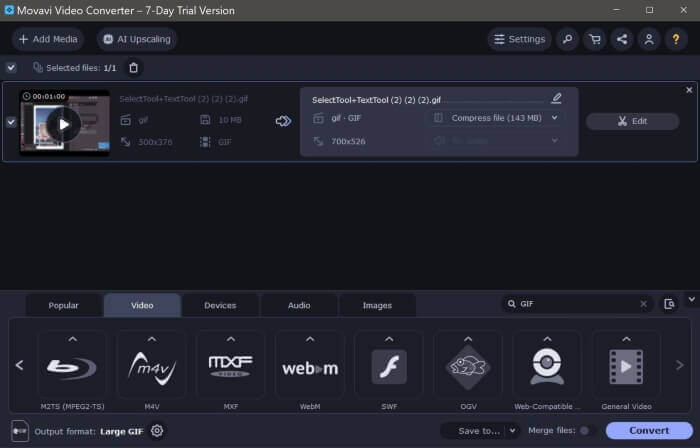
مرحله 3 پس از آن، مکان را پیدا کرده و از آن استفاده کنید قیچی نماد، که ابزار برش است، برای برش GIF شما به بخش های مورد نظر شما. سپس با انتخاب قسمت ویدیو و فشار دادن قسمت های ناخواسته را حذف کنید صندوقچه آیکون.
مرحله 4 در آخر، فشار دهید ذخیره کن و ببند وقتی از تغییرات خود راضی هستید سپس فرمت خروجی خود را روی GIF تنظیم کرده و کلیک کنید تبدیل. اگر از نسخه رایگان استفاده می کنید، یک کادر پیام ظاهر می شود. مطبوعات با محدودیت ها تبدیل کنید تا فایل GIF خود را به صورت رایگان دانلود کنید، و تمام. اکنون می توانید از GIF متحرک کوتاه شده خود استفاده کنید.
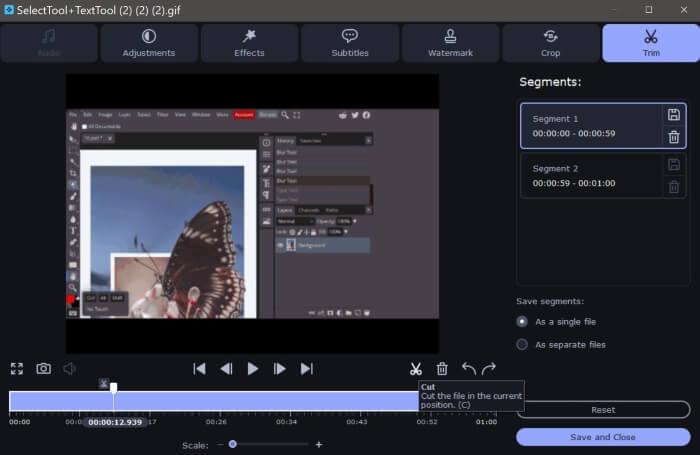
Movavi Video Convert در مقابل Video Converter Ultimate
برای بهینه سازی کامل این ابزارها برای مطابقت با نیازهای شما، چه برای ویرایش ویدیو یا GIF، در اینجا یک مقایسه سریع و جامع برای یافتن بهترین گزینه برای شما آورده شده است.
| مبدل ویدیویی Movavi | Video Converter Ultimate | |
| کاربر پسند بودن | جهت یابی و استفاده آسان | رابط بصری و مدرن. استفاده آسان برای مبتدیان. |
| سازگاری با پلتفرم | نسخه های ویندوز و مک دارد اما نسخه موبایل ندارد. | همچنین نسخه های ویندوز و مک را برای دانلود در اختیار کاربران قرار می دهد اما نسخه موبایلی ندارد. |
| امکانات | همچنین ابزارهای ویرایش و مبدل اولیه و کاربردی را ارائه می دهد. | این ابزارها و ویژگی های ارزشمندی را برای کمک به کاربران در ویرایش و تبدیل ویدیوها به سرعت و بدون دردسر فراهم می کند. |
| کیفیت خروجی | خروجی ویدیو رضایت بخش است، اما واترمارک در وسط ویدیو قرار می گیرد که باعث مزاحمت آن می شود. | خروجی با کیفیت عالی و بدون واترمارک. |
قسمت 2. چگونه GIF آنلاین را برش دهیم
1. EZGIF
آیا می خواهید فایل های GIF را به راحتی ایجاد و سفارشی کنید؟ EZGIF ممکن است برای شما مناسب باشد. EZGIF یکی از محبوب ترین پلتفرم های ویرایش GIF است که ابزارهای مبدل، ابزارهای برش، ابزارهای برش و ابزارهای بهینه سازی را برای بهبود فایل های GIF ارائه می دهد. در اینجا چند دستورالعمل در مورد کوتاه کردن GIF با استفاده از EZGIF آورده شده است.
مرحله 1 مرورگر دلخواه خود را باز کرده و جستجو کنید EZGIF. روی لینک بالای نتایج جستجو کلیک کنید. سپس، مکان یابی کنید و فشار دهید برش در پنل منو سپس، روی مرور کردن را فشار دهید، فایل های خود را انتخاب کنید و فشار دهید بارگذاری.
گام 2. پس از آپلود فایل های خود، روی قطع كردن دکمه برای برش گیف متحرک. برای مکان یابی به پایین اسکرول کنید گزینه های برش و انتخاب کنید برش بر اساس زمان (ثانیه). بعد، تنظیم کنید شروع کنید و پایان به ثانیه هایی که می خواهید GIF را برش دهید اشاره می کند، سپس کلیک کنید مدت زمان برش.
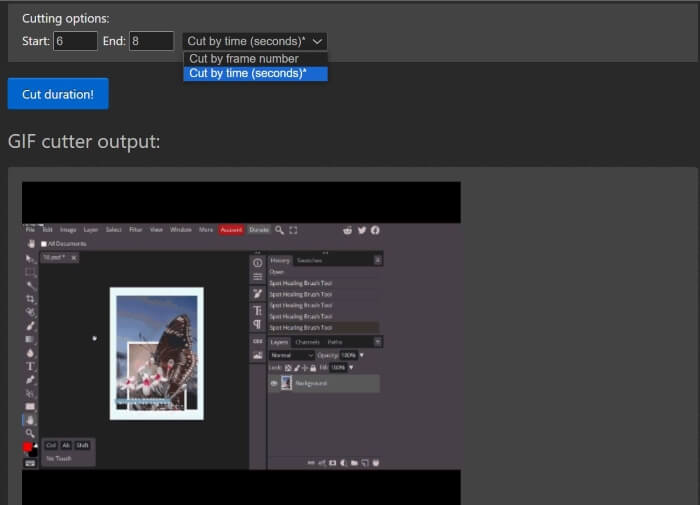
مرحله 3 EZGIF پیش نمایشی از خروجی شما را نمایش می دهد. می توانید ویرایش کنید شروع کنید و پایان امتیاز تا زمانی که راضی شود. کلیک صرفه جویی برای دانلود فایل های خود، و تمام. شما با موفقیت GIF خود را کوتاه کردید.
طرفداران
- EZGIF دارای یک رابط کاربری آسان برای پیمایش است
- EZGIF همچنین توضیح و راهنمایی در مورد نحوه برش GIF در پایین صفحه وب با استفاده از برنامه وب خود ارائه می دهد.
- ابزارهای قابل توجهی برای سفارشی سازی GIF ها ارائه می دهد.
منفی ها
- شما باید دقیقا بدانید که چه ثانیه، فریم زمانی و فریم تصویر خاصی را می خواهید برش دهید.
- غیر عملی است؛ با استفاده از این ابزار، به روش آزمون و خطا نیاز دارید.
2. VEED.IO
Veed.io یک ابزار قدرتمند با ابزارهای پیشرفته مختلف است. ابزارهای مفیدی مانند تولید کننده زیرنویس و ویدیو، به علاوه تعداد زیادی قالب و تم را ارائه می دهد. اگر به دنبال روشی ساده و بدون خطا برای کوتاه کردن فایل های GIF هستید، Veed.io ابزار مناسبی برای شماست. در اینجا نحوه استفاده از Veed.io برای ارتقاء فایل های GIF آورده شده است.
مرحله 1 با استفاده از مرورگر مورد علاقه خود، جستجو کنید Veed.io و روی لینک بالا کلیک کنید پس از هدایت به صفحه اصلی Veed.io، باید با گوگل، اپل یا ایمیل وارد شوید. مطبوعات ورود برای دسترسی به حساب کاربری خود
گام 2. پس از آن، مکان را پیدا کرده و کلیک کنید ایجاد پروژه و فایل ها را آپلود کنید برای بارگذاری فایل هایی که می خواهید برش دهید.
مرحله 3 در مرحله بعد، برای برش یک GIF متحرک، می توانید به طور خودکار کلیک کنید برش جادویی فایل های GIF خود را به ویدیوهای جذاب تقسیم کنید، یا می توانید سمت چپ و راست نوار برش را بکشید تا GIF خود را برش دهید. هنگامی که از ویدیوی خروجی راضی شدید، کلیک کنید انجام شده و صادرات.
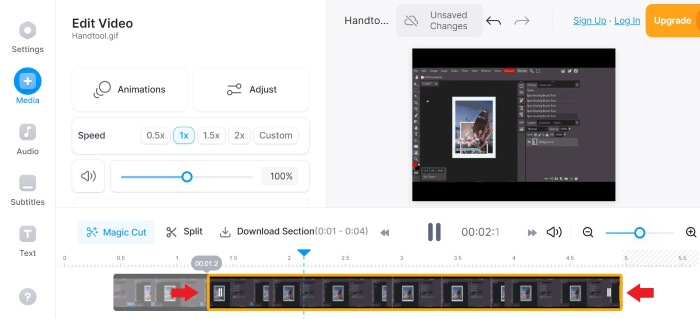
مرحله 4 پس از صادرات، روی دانلود نماد و فرمت را روی GIF برای دانلود و ذخیره فایل خود با فرمت GIF، و به آنجا می روید. اکنون GIF کوتاه شده خود را دارید.
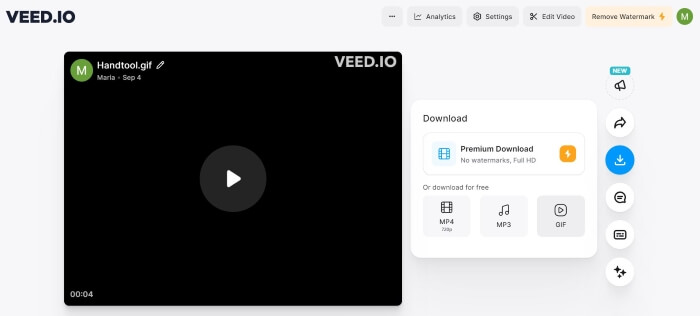
3. کاپوینگ
اگر می خواهید GIF های خود را با ابزارهای هوش مصنوعی و ویژگی های پیشرفته شخصی سازی کنید. کاپینگ بیشتر به شما می آید. ابزارهای هوش مصنوعی با کاربری آسان، قالب های محبوب، ابزارهای ویرایش و تولید کننده های ویدئو را فراهم می کند تا سفر GIF و ویرایش ویدیوی شما را آسان کند. در اینجا چند دستورالعمل برای کوتاه کردن GIF با Kapwing وجود دارد:
مرحله 1 جستجو برای ماشین اصلاح گیف Kapwing از مرورگر دلخواه خود استفاده کنید و روی پیوند بالای نتایج جستجو کلیک کنید. سپس، فشار دهید بریم شروع کنیم و ثبت نام کنید یا حساب کاربری خود را ایجاد کنید. می توانید از طریق گوگل، فیس بوک یا ایمیل ثبت نام کنید.
گام 2. برای شروع، کلیک کنید ایجاد پروژه جدید و فشار دهید رسانه اضافه کنید برای آپلود فایل های خود بعد، به پایین اسکرول کنید تا ببینید مدت زمانو مدت زمان مورد نظر خود را انتخاب کنید. سپس، را پیدا کرده و فشار دهید جدول زمانی را باز کنید دکمه.
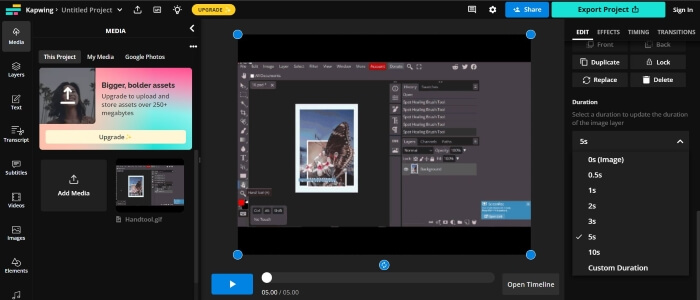
مرحله 3 هد پخش را به جایی که می خواهید برش دهید حرکت داده و بکشید، سپس فشار دهید شکاف. هنگامی که آنها تقسیم شدند، برای حذف قطعات ناخواسته، کلیک چپ کرده و فشار دهید حذف، سپس ویرایش کنید تا راضی شوید.
مرحله 4 مکان را پیدا کرده و کلیک کنید پروژه صادرات، فرمت را روی GIFو وضوح و سطح فشرده سازی را ویرایش کنید. سپس فشار دهید صادرات به عنوان GIF. چند دقیقه صبر کنید تا Kapwing فایل شما را صادر کند و کلیک کنید دانلود برای ذخیره فایل شما شما بروید. اکنون تنها با چند کلیک GIF کوتاه شده خود را دارید.
طرفداران
- Kapwing به خصوص برای ویرایشگرهای ویدیویی مبتدی نسبتا راحت است.
- ابزارها و ویژگیهای هوش مصنوعی زیادی وجود دارد که میتوانید از بین آنها ویرایش ویدیوی خود را آسان کنید.
منفی ها
- این یک راه پیچیده تر برای برش GIF ارائه می دهد.
- فرآیند برش GIF ممکن است نیاز به توضیح داشته باشد، به خصوص برای کاربران جدید. برای استفاده از Kapwing و دانلود خروجی های خود باید وارد شوید یا یک حساب کاربری ایجاد کنید.
قسمت 3. چگونه یک GIF را در اندروید برش دهیم
1. GIPHY
Giphy یکی از برترین منابع و بهترین سازندگان گیف آنلاین و موبایلی است. استیکرها، تم ها، قالب ها و سایر ابزارهای ارزشمند دیگر را برای ایجاد و تزئین GIF در اختیار کاربران قرار می دهد. در اینجا نحوه برش GIF با استفاده از برنامه تلفن همراه GIPHY آورده شده است.
مرحله 1 از فروشگاه برنامه خود، دانلود و نصب کنید گیفی برنامه برنامه را باز کنید، سپس فایلی را که میخواهید برش دهید از رول یا گالری دوربین گوشی خود انتخاب کنید.
گام 2. نوار لغزنده را به نقطه شروع و پایان بخشی که می خواهید نگه دارید بکشید.

مرحله 3 پس از انجام تغییرات، بر روی آن کلیک کنید بعد را فشار دهید و تغییرات لازم را مطابق با ترجیحات خود انجام دهید، و تمام. اکنون می توانید GIF کوتاه شده خود را با GIPHY به اشتراک بگذارید.
طرفداران
- الگوها و ابزارهای زیادی برای کمک به شما در ویرایش.
- آسان برای استفاده و ناوبری.
منفی ها
- برای دسترسی به ابزارها باید برنامه را دانلود کنید.
- شما باید ثبت نام کنید
2. برش ویدئو آنلاین
آیا می خواهید GIF ها را با استفاده از تلفن Android خود کوتاه کنید؟ برش ویدیوی آنلاین زمانی مفید است که می خواهید یک فایل ویدئویی کوچک را برش دهید. نیازی به نصب ندارد؛ برای دسترسی و استفاده از آن فقط به اینترنت و مرورگر نیاز دارید. برای استفاده از برش ویدیوی آنلاین برای برش GIF با استفاده از تلفن خود، این دستورالعمل ها را دنبال کنید:
مرحله 1 با تلفن Android خود جستجو کنید ویدئو کاتر آنلاین در مرورگر دلخواه شما روی لینک بالا در نتایج جستجو کلیک کنید. برای آپلود فایل های خود، فشار دهید باز کردن پرونده و فایلی را که می خواهید برش دهید انتخاب کنید.
گام 2. هنگامی که فایل شما بارگیری شد، می توانید فایل GIF خود را با کشیدن سمت راست و چپ نوار برش برش دهید. هنگامی که تغییرات مورد نظر خود را انجام دادید، فشار دهید صرفه جویی.
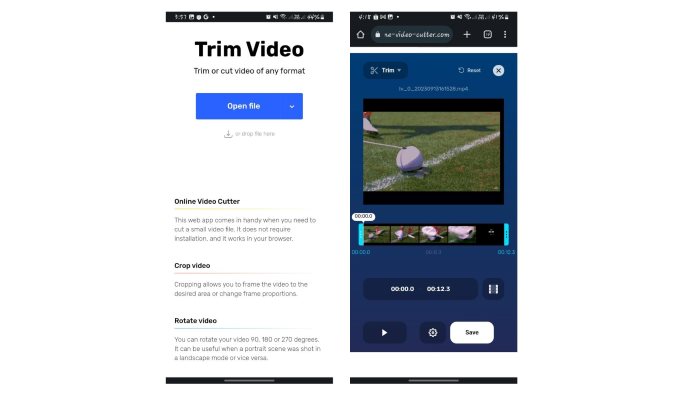
مرحله 3 پس از آن، کلیک کنید صرفه جویی تا فایل خود را در پوشه دانلودهای پیش فرض خود دانلود کنید.
طرفداران
- فرآیند پیرایش بسیار ساده و سریع.
- با این ابزار می توانید کیفیت و فرمت فایل خروجی را انتخاب کنید.
- کراس پلتفرم، به این معنی که می توانید از آن در هر دستگاهی استفاده کنید.
منفی ها
- شما فقط می توانید ویدیو را با استفاده از برش ویدیوی آنلاین برش دهید یا کوتاه کنید. با استفاده از این برنامه وب نمیتوانید جلوهها را ویرایش، سفارشیسازی یا اضافه کنید.
بیشتر خواندن:
بهترین 10 کمپرسور GIF برای کاربران رومیزی و آنلاین
نحوه تقسیم فایلهای GIF و سفارشی کردن فایلهای متحرک GIF مورد علاقه
بخش 4. سوالات متداول در مورد کوتاه کردن فایل های GIF
چرا GIPHY به من اجازه نمی دهد GIF خود را کوتاه کنم؟
در حالی که برنامه وب هنوز دارای ویژگی پیرایش نیست. برنامه تلفن همراه GIPHY میتواند گیفهای شما را به صورت آنلاین برش داده و به اشتراک بگذارد.
آیا می توانم از ابزارهای برای برش فایل های GIF در آیفون خود استفاده کنم؟
البته که می توانی. میتوانید از سایر برنامهها یا وبسایتهای شخص ثالث مانند موارد بالا برای برش GIF در آیفون خود استفاده کنید.
آیا می توانم چندین GIF را در یک GIF ترکیب کنم؟
البته که می توانی. Video Converter Ultimate به شما امکان می دهد چندین GIF را با استفاده از قابلیت Merge به عنوان یک ترکیب کنید.
آیا می توانم GIF ها را بدون از دست دادن کیفیت آنها برش دهم؟
بله، تو میتونی. شما می توانید از ابزارهای قابل اعتمادی که در بالا ذکر شد برای برش دادن GIF ها بدون از دست دادن و بهبود کیفیت آنها استفاده کنید.
آیا کوتاه کردن یک GIF حجم فایل آن را کاهش می دهد؟
سؤال خوبی بود. اندازه فایل یک GIF متناسب با طول آن است. بنابراین، برش GIF به بخشهای کوچکتر، اندازه فایل آن را کاهش میدهد.
نتیجه
کوتاه کردن و شخصیسازی فایلهای GIF یکی از راههای ارتقاء تجربه آنلاین شماست و پلتفرمها و نرمافزارهای زیادی وجود دارند که به شما امکان میدهند فایلهای خود را به راحتی کوتاه کنید.
کوتاه کردن گیف ها با این ابزارهای راحت به صورت آنلاین، روی دسکتاپ یا تلفن همراه شما آسان می شود. بهترین را برای شما انتخاب کنید.



 Video Converter Ultimate
Video Converter Ultimate ضبط صفحه
ضبط صفحه



